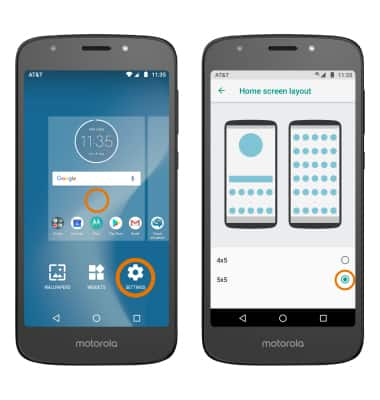Conoce y personaliza la pantalla de inicio
¿Con qué dispositivo necesitas ayuda?
Conoce y personaliza la pantalla de inicio
Cambia de fondo de pantalla, agrega/quita/elimina paneles de la pantalla principal, agrega aplicaciones y miniaplicaciones, y más.
INSTRUCCIONES E INFORMACIÓN
- CONFIGURAR EL FONDO DE PANTALLA: mantén oprimido cualquier espacio vacío en la pantalla principal > WALLPAPERS > selecciona el fondo de pantalla que desees > SET WALLPAPER > la opción deseada (Home screen, Lock screen, o Both).
Importante: Los fondos de pantalla animados pueden aumentar el consumo de batería.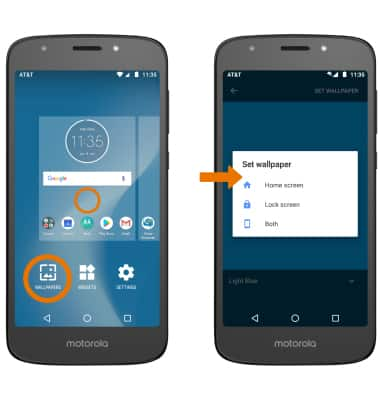
- CONFIGURAR EL PANEL PREDETERMINADO DE LA PANTALLA PRINCIPAL: mantén oprimido cualquier espacio vacío en la pantalla principal, y luego selecciona y arrastra el panel de inicio que desees a la izquierda hasta que sea el panel que está más a la izquierda.

- MOVER UN PANEL: selecciona y arrastra el panel que desees a la ubicación que desees.

- AÑADIR UN PANEL: selecciona y arrastra una aplicación hacia la derecha hasta un panel vacío.
Importante: para eliminar un panel de la pantalla principal, selecciona y arrastra todas las aplicaciones y miniaplicaciones hacia otro panel. El panel vacío se eliminará automáticamente.
- AGREGAR UNA APLICACIÓN A LA PANTALLA PRINCIPAL: deslízate hacia arriba para acceder a la bandeja de aplicaciones y, luego, selecciona y arrastra la aplicación que desees a la ubicación que desees en la pantalla principal.
Importante: para agregar una miniaplicación a la pantalla principal, mantén oprimido un espacio vacío en la pantalla principal y selecciona WIDGETS.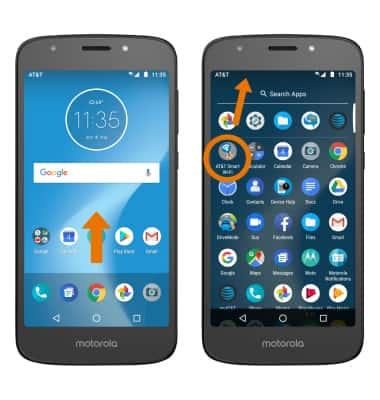
- ELIMINAR UNA APLICACIÓN DE LA PANTALLA PRINCIPAL: selecciona y arrastra la aplicación que desees hasta Remove en la parte superior de la pantalla.

- AÑADIR O ELIMINAR UNA CARPETA DE LA PANTALLA PRINCIPAL: selecciona y arrastra la aplicación que desees sobre otra aplicación, luego suéltala. Para eliminar, selecciona y arrastra la carpeta hasta Remove en la parte superior de la pantalla.
Importante: también puedes seleccionar y arrastrar todas las aplicaciones afuera de una carpeta para eliminar la carpeta.
- CAMBIAR LA CUADRÍCULA DE LA PANTALLA: para ajustar la cantidad de aplicaciones que se pueden mostrar en tu pantalla principal, mantén oprimido cualquier espacio vacío en la pantalla principal > Settings > Home screen layout > el diseño que desees.